เปิดใช้งานการสร้างและยุบกลุ่มแท็บอัตโนมัติใน Microsoft Edge
วิธีเปิดใช้งานการสร้างและยุบกลุ่มแท็บอัตโนมัติใน Microsoft Edge
เช่นเดียวกับ Google Chrome Microsoft Edge ได้รับความสามารถในการสร้างกลุ่มแท็บโดยอัตโนมัติตามที่อยู่เว็บไซต์ เช่น. หากคุณเปิดแท็บอื่นด้วยลิงก์จากเว็บไซต์ที่คุณเรียกดูอยู่ แท็บทั้งสองจะจัดระเบียบเป็นกลุ่มโดยอัตโนมัติ
โฆษณา
ผู้ใช้ทุกคนที่ท่องอินเทอร์เน็ตไม่ช้าก็เร็วจะจบลงด้วยแท็บที่เปิดอยู่มากมาย เนื่องจากจำนวนที่มากจึงเป็นเรื่องยากที่จะหาแท็บใดแท็บหนึ่งโดยเฉพาะ ที่นี่คุณสมบัติกลุ่มแท็บเข้ามาเล่น
ก่อนที่จะจัดกลุ่มแท็บใน Microsoft Edge คุณสามารถใช้ได้เฉพาะหน้าต่างเบราว์เซอร์ที่แตกต่างกันเพื่อจัดเรียงแท็บที่เปิดอยู่ แต่ตอนนี้ Edge ให้คุณ สร้างกลุ่มแท็บและนี่คือตัวเลือกที่มีประโยชน์


นอกจากกลุ่มแท็บที่สร้างด้วยตนเองแล้ว Microsoft Edge ยังสามารถทำงานนี้ให้กับคุณได้โดยอัตโนมัติ เริ่มต้นใน Edge Canary 89.0.722.0ขณะนี้สามารถเปิดใช้งาน สร้างกลุ่มแท็บอัตโนมัติ คุณลักษณะดังนั้นจะสร้างกลุ่มแท็บโดยอัตโนมัติ
Microsoft ได้เพิ่มตัวเลือกใหม่จำนวนหนึ่งสำหรับคุณลักษณะกลุ่มแท็บ ดังนั้นจึงสามารถเปิดใช้งานได้
สร้างกลุ่มแท็บอัตโนมัติ และ กลุ่มแท็บยุบ. อย่างที่คุณรู้ทั้งสอง กลุ่มแท็บยุบ และ สร้างกลุ่มแท็บอัตโนมัติ สามารถเปิดใช้งานใน Google Chrome ได้เช่นกัน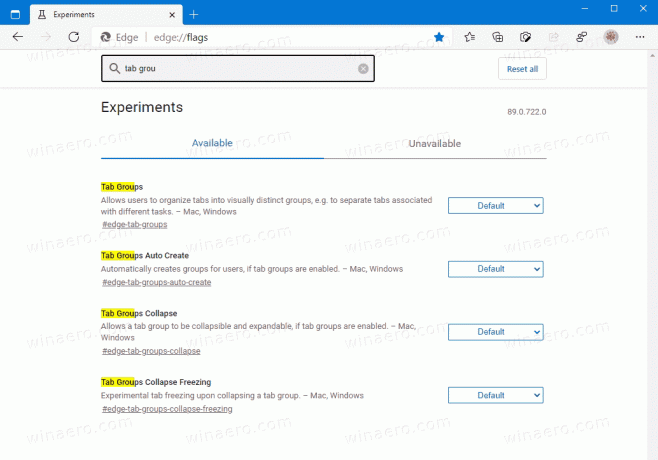
โพสต์นี้จะแสดงวิธีเปิดใช้งานฟีเจอร์สร้างกลุ่มแท็บอัตโนมัติและยุบกลุ่มแท็บใน Microsoft Edge โปรด เปิดใช้งานกลุ่มแท็บ หากคุณยังไม่ได้ดำเนินการ
วิธีเปิดใช้งานการสร้างกลุ่มแท็บอัตโนมัติใน Microsoft Edge
- เปิดเบราว์เซอร์ Microsoft Edge
- พิมพ์
edge://flags/#edge-tab-groups-auto-createในแถบที่อยู่และกดปุ่ม Enter - เลือก เปิดใช้งาน ทางด้านขวาของ สร้างกลุ่มแท็บอัตโนมัติ ธง.

- เปิดเบราว์เซอร์ขึ้นมาใหม่เมื่อได้รับแจ้ง
คุณทำเสร็จแล้ว
เปิดใช้งานการสร้างกลุ่มแท็บอัตโนมัติใน Microsoft Edge แล้ว นี่คือวิธีที่คุณสามารถใช้
ยังไง สร้างกลุ่มแท็บอัตโนมัติ ผลงาน
เปิดเว็บไซต์ใดก็ได้ใน Microsoft Edge สมมติว่าคุณเปิด Winaero ตอนนี้ คลิกขวาที่ลิงค์ใด ๆ แล้วเลือก เปิดในแท็บใหม่ จากเมนูคลิกขวาลิงก์
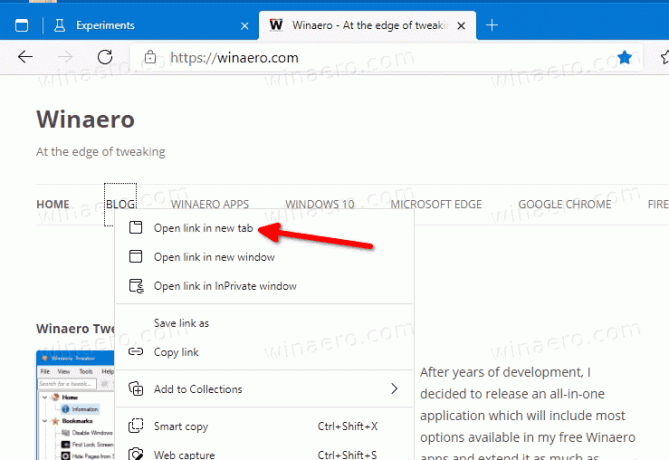
สิ่งนี้จะสร้างกลุ่มแท็บใหม่ให้คุณโดยอัตโนมัติ
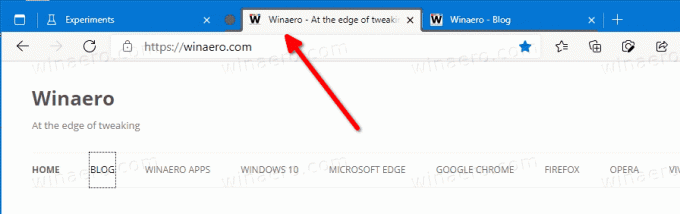
อีกส่วนที่มีประโยชน์เพิ่มเติมในการจัดการแท็บใน Microsoft Edge คือกลุ่มแท็บที่ยุบได้ เมื่อเปิดใช้งานคุณลักษณะนี้ คุณสามารถยุบและขยายกลุ่มแท็บได้ด้วยตนเอง วิธีนี้ช่วยให้คุณเพิ่มพื้นที่ว่างแถวแท็บ และจัดการหลายแท็บได้อย่างมีประสิทธิภาพยิ่งขึ้น นี่คือวิธีการเปิดใช้งาน
วิธีเปิดใช้งานการยุบกลุ่มแท็บใน Microsoft Edge
- เปิดเบราว์เซอร์ Microsoft Edge
- พิมพ์ข้อความต่อไปนี้ในแถบที่อยู่:
edge://flags/#edge-tab-groups-collapse.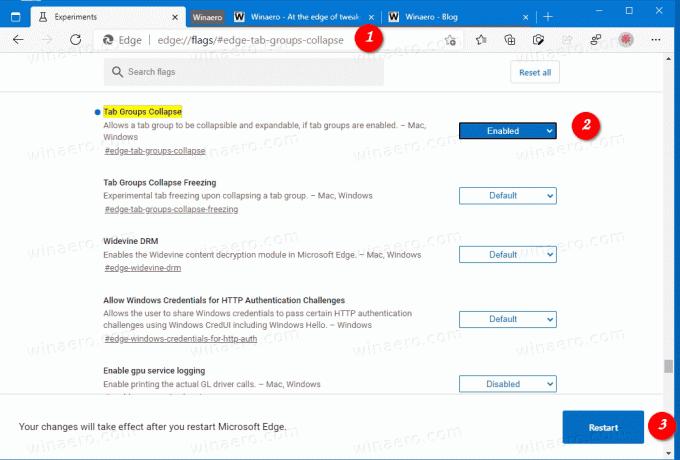
- เลือก เปิดใช้งาน จากรายการดรอปดาวน์ถัดจาก กลุ่มแท็บยุบ ตัวเลือก.
- รีสตาร์ทเบราว์เซอร์เมื่อได้รับแจ้ง
เปิดใช้งานคุณลักษณะการยุบกลุ่มแท็บแล้ว หากต้องการยุบกลุ่มแท็บใน Google Chrome ให้คลิกที่ชื่อกลุ่ม มันจะพังทันที


นอกจากนี้ยังมีแฟล็กอีกอันหนึ่งชื่อ กลุ่มแท็บ ยุบจุดเยือกแข็ง. มันจะระงับแท็บที่ยุบโดยอัตโนมัติเพื่อเพิ่มทรัพยากรคอมพิวเตอร์
กลุ่มแท็บ ยุบจุดเยือกแข็ง
เมื่อเปิดใช้งานการหยุดแท็บ เบราว์เซอร์จะสามารถตรวจพบว่าพีซีของคุณมีหน่วยความจำเหลือน้อย และสามารถระงับแท็บที่คุณไม่ได้ใช้งานหรือดูมาระยะหนึ่งแล้ว เบราว์เซอร์จะหยุดกิจกรรมทั้งหมดสำหรับแท็บที่คุณไม่ได้ใช้เป็นเวลา 5 นาที สำหรับการระงับกลุ่มแท็บที่ยุบ กลุ่มจะถูกระงับหากกลุ่มถูกระงับและไม่ได้ใช้งานมาระยะหนึ่ง
การเปิดใช้งานแท็บกลุ่มยุบแช่แข็ง
- เปิดเบราว์เซอร์ Microsoft Edge
- พิมพ์ข้อความต่อไปนี้ในแถบที่อยู่:
edge://flags/#edge-tab-groups-collapse-freezing. - เลือก เปิดใช้งาน จากรายการดรอปดาวน์ถัดจาก กลุ่มแท็บ ยุบจุดเยือกแข็ง ตัวเลือก.

- รีสตาร์ทเบราว์เซอร์เมื่อได้รับแจ้ง
คุณทำเสร็จแล้ว
เป็นที่น่าสังเกตว่า แท็บแช่แข็ง เป็นคุณลักษณะของ Chrome Microsoft Edge ใช้เทคโนโลยีการจัดการทรัพยากรของตัวเอง "แท็บนอน". ดังนั้นในที่สุด บริษัทอาจแทนที่ตัวเลือกการแช่แข็งกลุ่มแท็บที่ยุบนี้ด้วยแท็บสลีป


